レベリング
それでは、面倒なレベルングをサッとこなしておきましょうか。
レベリングとは、簡単に言うと、プリントの書き出し位置を決めておこうじゃん、と言うことです。
3Dプリントなんで、XとY(平面)とZ(高さ)の開始位値を、機械に認識させます。
まず、メインメニューから、一番右の”Tools”を選択。

続いてマニュアル”Manual”選択(上列最左)。

出てきたメニューから、上列最右、移動値(10mm)を選択

さらに、中段列より、真ん中、UP(上昇)を押す。
ンゴゴゴ・・・
ヘッドが上へ動き出します(1cm=10mm)

もう2,3回押して、2,3cm押し上げます。(くれぐれも、この時、最右、DOWN(下降)で、押さないで下さい。0以下になると、壊れるかもしれないので)
そして、付属のレンチで、ヘッド緩めて、ブラブラの状態にします。

(一番太いヤツ)
ここで、一転、中段最右、DOWN(下降)ボタンを押します。
上昇した、数値より少ない回数を押し、(けして連打はしない)ヘッドを近づけます。
そこからは、移動値を0.1mmにして、小刻みに接近させます。
そうしておいて、取りい出したるは、異国語のレベリング調整ペーパーを、その間に、滑り込ませます。

(うかつに、フラッシュを焚いていまいました、眩しいのは、ご勘弁)
そして、さらに、またまた移動値を0.1にして、小刻みに接近させます。
ぺーパーと、ヘッドがほとんど隙間なく近づいたら、
取り敢えず、ペーパーを、少し前へ、引き出して見ます。

スルッと簡単に、引き出せたら、もとの位置へに戻して、またDOWN(下降)0.1mm
を押します。(これを繰り返す)(連打禁止)
そして、簡単に、引き出せなくなって取り出すのに、抵抗がかかるようになったら
その位置が、最良値です。

ここが、決定したらBackボタンを押し、(3列目最下段、右)メニューを戻します。

そこから、1列目最右のアジャストボタン"Set Z to zero"を、押せば、この調整した最良値0が、機械に覚えこませられ終了となります。

Confirmボタンを押して下さい。
ご苦労様でした。
それと、うっかり忘れましたが、LCDの輝度テストも、初回はやっときましょう。
簡単ですので。
メインメニューから、一番右端の"Tools"を選択・・・

続いて、上段真ん中の、”Calibrate”ボタンを押します。

LCD照射のテストタイム欄が表示され・・・

ここで、"120秒"を入れろとマニュアルに有ります。(マニュアルの図は
200になってる)
で、すぐ下の"Next"ボタンを押すと・・・LCDスクリーンに灯が入ります。
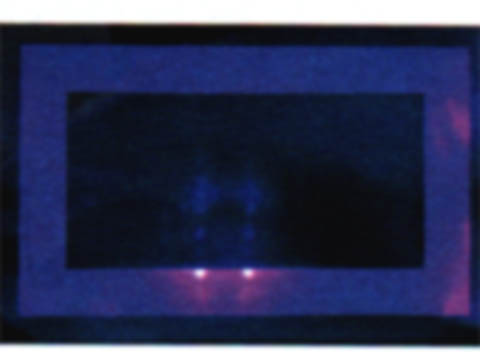
このような発光が見られれば、大丈夫だそうです。(マニュアルの写真がボケちゃった。すいません)
続いて、レジンの注入です。
Elegooレジン
レジンを注入するには、当然ヘッドを、かなり持ち上げなければなりません。
(紙コップに入れたレジンを。注ぐ隙間ぐらい)
今度は、UP(上昇)コマンドです。

ンゴゴゴ・・・ゴゴン・・・
何、10cmほど持ち上げます。(10mmを10回押す)(連打禁止)
ここで、紙コップなどに、注いでいたレジンを注ぎ込みます。
注、レジンの扱いについて。

今回使用したのは、前にも、ご紹介した通り、Elgooの水洗いレジンです。
レジンに関しては、定評のSK本舗のものが、あるらしいのですが。
とにかく、何ごとに関しても、コスト重視の私は、現在のところこちらを、使用しております。
余談
先日、アマゾンを、閲覧していましたら、SK本舗の水洗いレジンがタイムセールで
破格値で出とりました。
つい、ポチっと致しましたので、これも、後々テストしたいと思います。